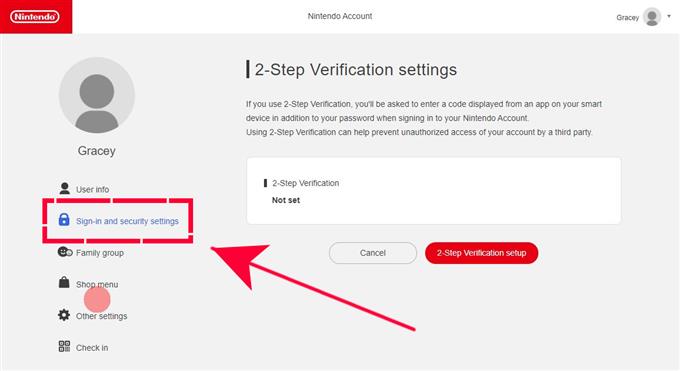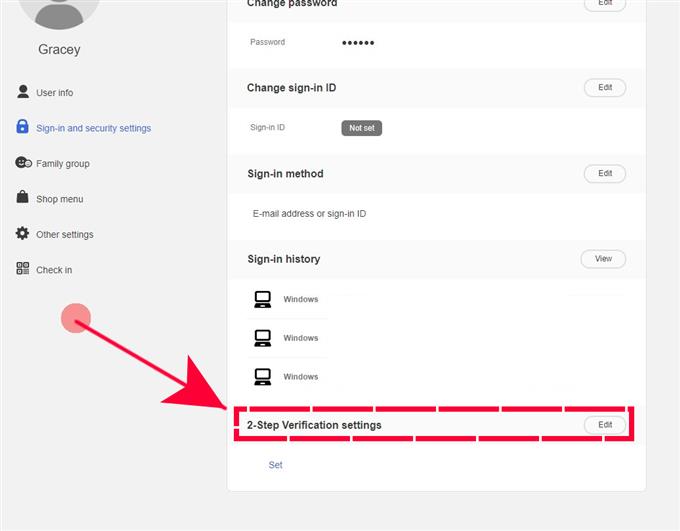¿Estás pensando en una forma de mantener más segura tu cuenta Nintendo? La mejor manera de hacerlo es usar la verificación en dos pasos en su cuenta de Nintendo Switch. Hace unos meses, Nintendo reveló que varios miles de cuentas de Switch se vieron comprometidas, y los piratas informáticos se llevaron contraseñas. Los intentos de piratería aparentemente apuntaron al Nintendo Network ID o NNID, que es un conjunto de nombre de usuario y contraseña para una cuenta Nintendo.
En esta breve guía, le mostraremos los pasos sobre cómo utilizar la verificación en dos pasos.
Cosas que necesita para configurar la verificación en dos pasos de la cuenta Nintendo
Para mantener segura su cuenta de Nintendo, debe configurar la verificación en dos pasos. Esta es una capa adicional de seguridad para su cuenta y es eficaz para contrarrestar los intentos de piratería y el uso no autorizado.
Una vez que se haya completado la verificación en dos pasos en su cuenta, deberá iniciar sesión con su contraseña y el código de verificación que le proporcionará la aplicación Google Authenticator.
A continuación se muestran las cosas que necesita para hacer esto:
- Cuenta Nintendo
- conexión a Internet
- teléfono inteligente o computadora
- dirección de correo electrónico activa
Necesitará un segundo dispositivo, como un teléfono inteligente, para instalar una aplicación de autenticación y verificar su dirección de correo electrónico para obtener el código de verificación.
Para descargar la aplicación Google Authenticator en su teléfono inteligente, haga clic en cualquiera de los enlaces siguientes:
- Autenticador de Google en la App Store – Apple
- Autenticador de Google: aplicaciones en Google Play
Cómo proteger su cuenta de Nintendo mediante la verificación en dos pasos
Si está listo para proteger su cuenta Nintendo, siga estos pasos para habilitar la verificación en dos pasos:
- Con su teléfono inteligente o computadora, vaya al sitio web de Nintendo.
- Iniciar sesión en su cuenta.
- Seleccione Inicio de sesión y configuración de seguridad.
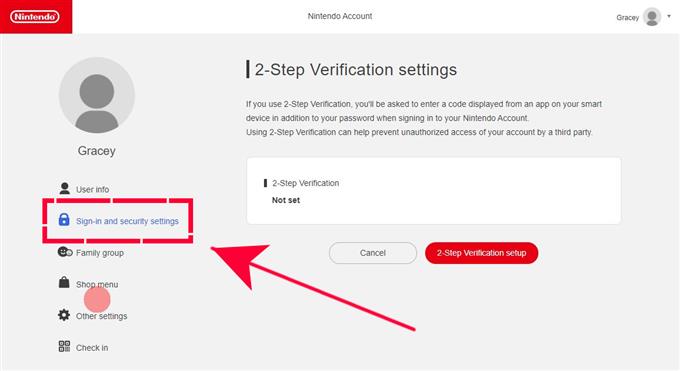
- Desplácese hacia abajo hasta Verificación en dos pasos y haga clic en Editar.

- Haga clic en el botón de configuración de la verificación en dos pasos.

- Verifique su correo electrónico (vea si es correcto) y haga clic en el botón Enviar.
Nintendo enviará un correo electrónico con un código de verificación a tu dirección de correo electrónico. Si la dirección de correo electrónico es incorrecta, haga clic en la configuración del menú Dirección de correo electrónico en Información de usuario para cambiarla.

- Verifique su correo electrónico e ingrese el código de verificación, luego envíe.

- Instale la aplicación Google Authenticator en su dispositivo inteligente.

- En su teléfono inteligente, abra la aplicación Google Authenticator para escanear el código QR que se muestra en la pantalla de su cuenta Nintendo.
- Ingresa el código de verificación en el campo bajo el paso 3 en la pantalla de la Cuenta Nintendo, luego haz clic en Enviar.
Aparecerá un código de verificación de 6 dígitos en su dispositivo inteligente.
- Aparecerá una lista de códigos de seguridad. Haga clic en Copiar para copiar todos los códigos, luego péguelos en un lugar seguro.
Se requerirá un código de seguridad para iniciar sesión si no tiene acceso a la aplicación Google Authenticator. ASEGÚRESE DE MANTENER ESTOS EN ALGÚN LUGAR SEGURO.
Puede usarlos (una vez cada uno) si no tiene acceso a la aplicación Google Authenticator.
- Haga clic en He guardado los códigos de respaldo y luego en Aceptar.

Una vez que se haya habilitado la verificación en dos pasos, puede volver a la sección de configuración de la verificación en dos pasos para revisar los códigos de respaldo y eliminar la restricción de dos pasos.
Lecturas sugeridas:
- Cómo jugar Microsoft Flight Simulator 2020 en Windows 10
- Cómo reparar el error de desarrollo de COD Warzone 6068 | PC | NUEVO 2020!
- Cómo canjear un código de descarga en Nintendo Switch eShop | 2020
- Cómo bloquear niños en Nintendo Switch eShop | Habilitar contraseña | 2020
Visite nuestro canal de Youtube de androidhow para ver más videos de solución de problemas.